Si la navegación por voz se retrasa o no funciona en el iPhone, a continuación encontrará los pasos para solucionar el problema de retraso o ausencia de sonido en Google Maps en el iPhone durante la navegación.
No hay sonido en Google Maps en iPhone
De forma predeterminada, la aplicación Google Maps en su iPhone está configurada para proporcionarle navegación por voz.
Sin embargo, si no puede escuchar ningún sonido durante la navegación por voz, es muy probable que haya silenciado o deshabilitado accidentalmente el sonido en Google Maps.
Si nota un sonido retrasado durante la navegación por voz, el problema se debe a que Google Maps está configurado para reproducir la navegación por voz a través de Bluetooth.
Entonces, sigamos adelante y echemos un vistazo a los pasos para solucionar el problema de retraso o ausencia de sonido en Google Maps en iPhone.
Asegúrese de que Voice Navigation esté habilitado para Google Maps en su iPhone.
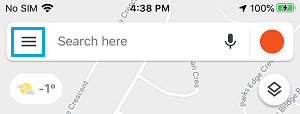
2. Desde el menú que se abre, toque el Configuraciones opción.
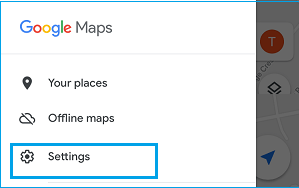
3. En la pantalla de configuración de Google Maps, toque Navegación.
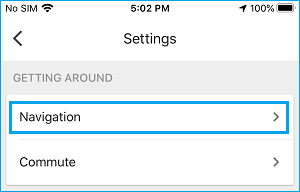

Note: También puedes activar Google Maps tocando el botón Icono de altavoz que aparece en Google Maps en modo de navegación.
Después de esto, no debería tener problemas para escuchar el sonido en Google Maps, mientras está en modo de navegación.
2. Deshabilitar Voz sobre Bluetooth
Bluetooth tiene una tendencia a desconectarse temporalmente, mientras no se está utilizando. Esto puede provocar que el sonido de navegación por voz se retrase o se interrumpa.
Por lo tanto, siga los pasos a continuación para evitar que Google Maps use los altavoces Bluetooth de su automóvil para reproducir la voz de navegación.
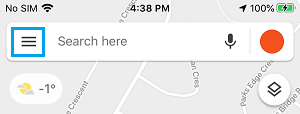
2. En el menú que aparece, toque el Configuraciones opción.
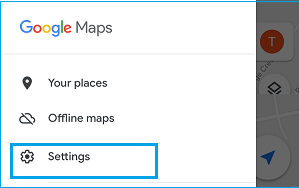
3. En la pantalla de Configuración, toque Navegación.
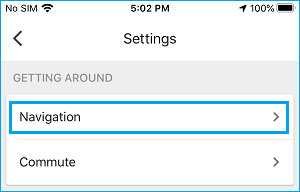
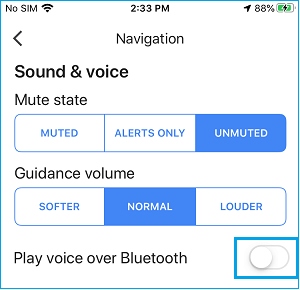
Esto debería solucionar el problema común de la navegación por voz retrasada en Google Maps en iPhone.
3. APAGAR Bluetooth
A veces, Bluetooth puede interferir con la red celular y esto puede hacer que Google Maps no funcione en iPhone.
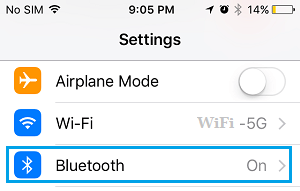
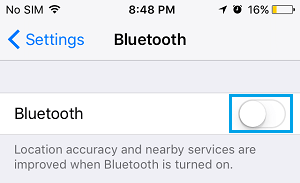
Después de deshabilitar Bluetooth, comprueba si el problema de No hay sonido en Google Maps en iPhone está solucionado.
4. Reiniciar iPhone
A veces, el problema puede ser causado por aplicaciones y procesos atascados en su dispositivo. Esto se puede solucionar reiniciando su iPhone.
1. Ir Configuraciones > General > desplácese hacia abajo y toque Apagar.
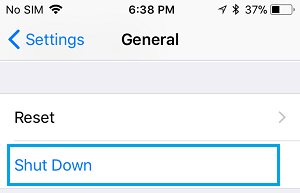
2. Reinicia tu iPhone y ahora debería encontrar que Google Maps funciona correctamente en su dispositivo.

